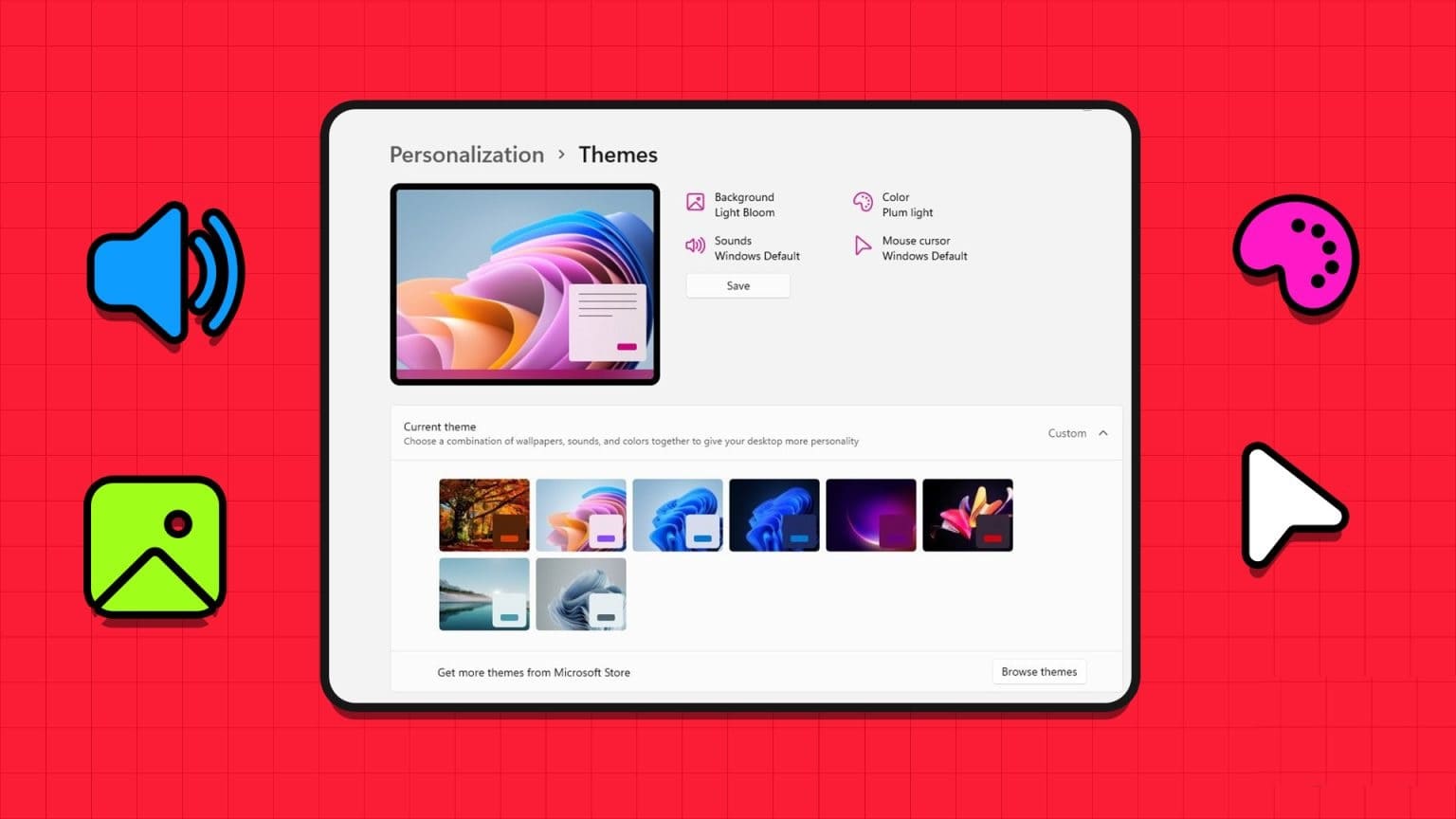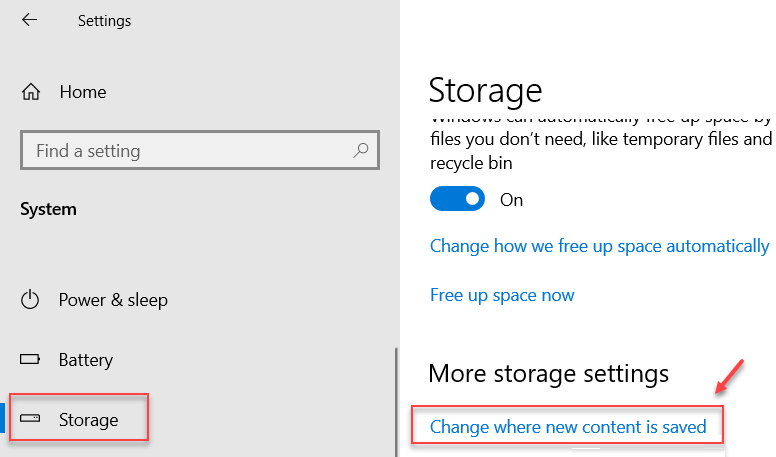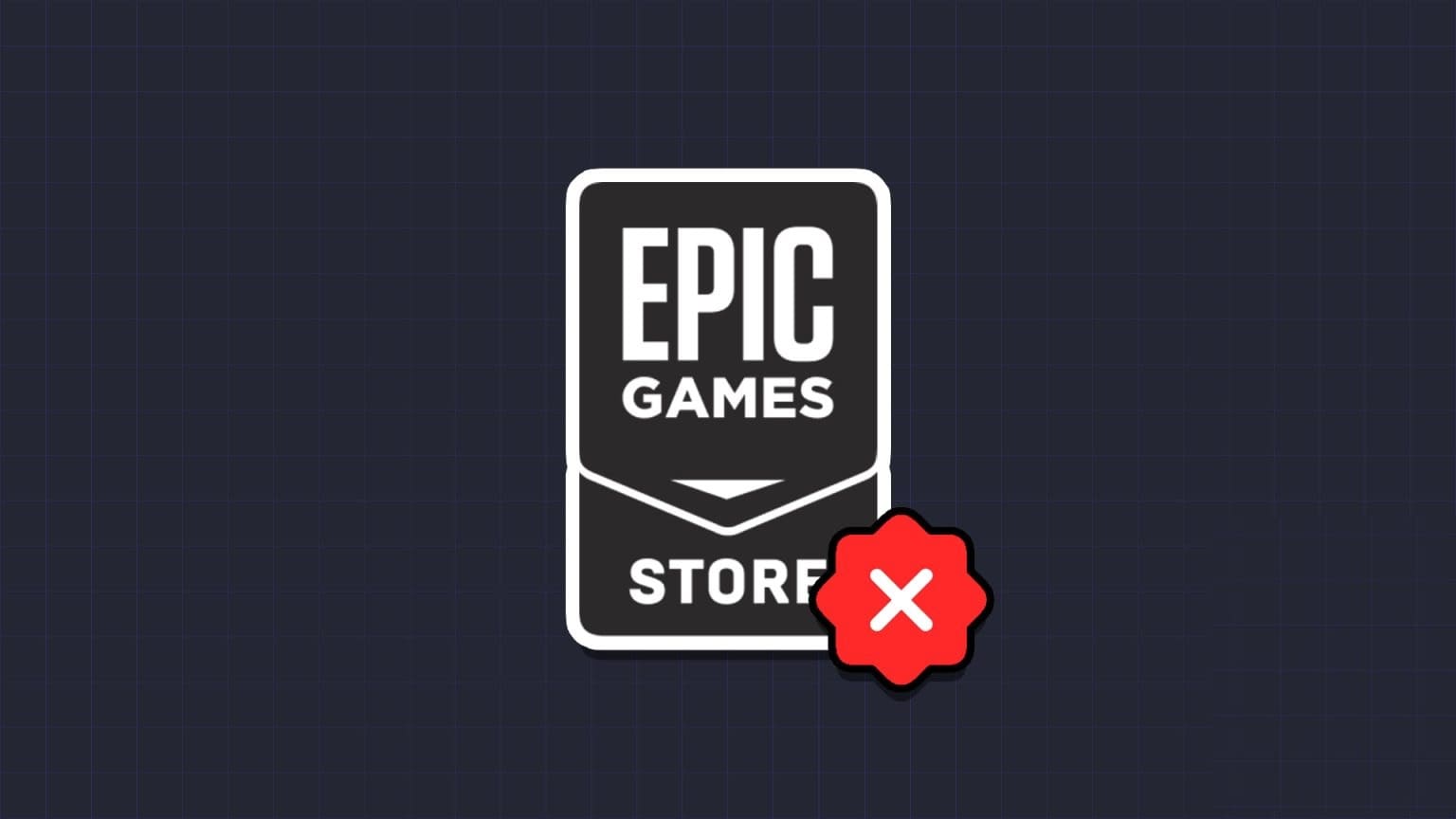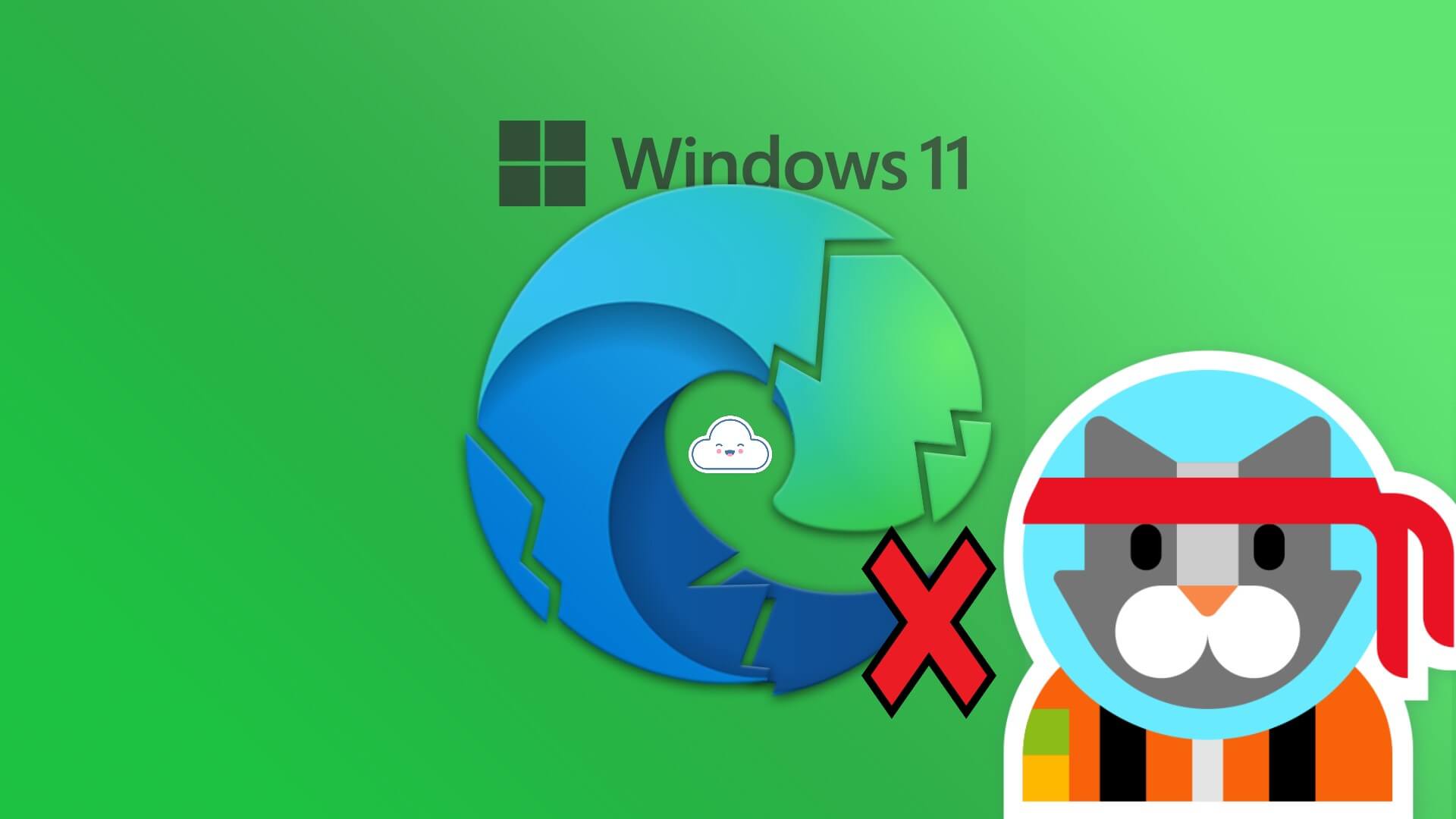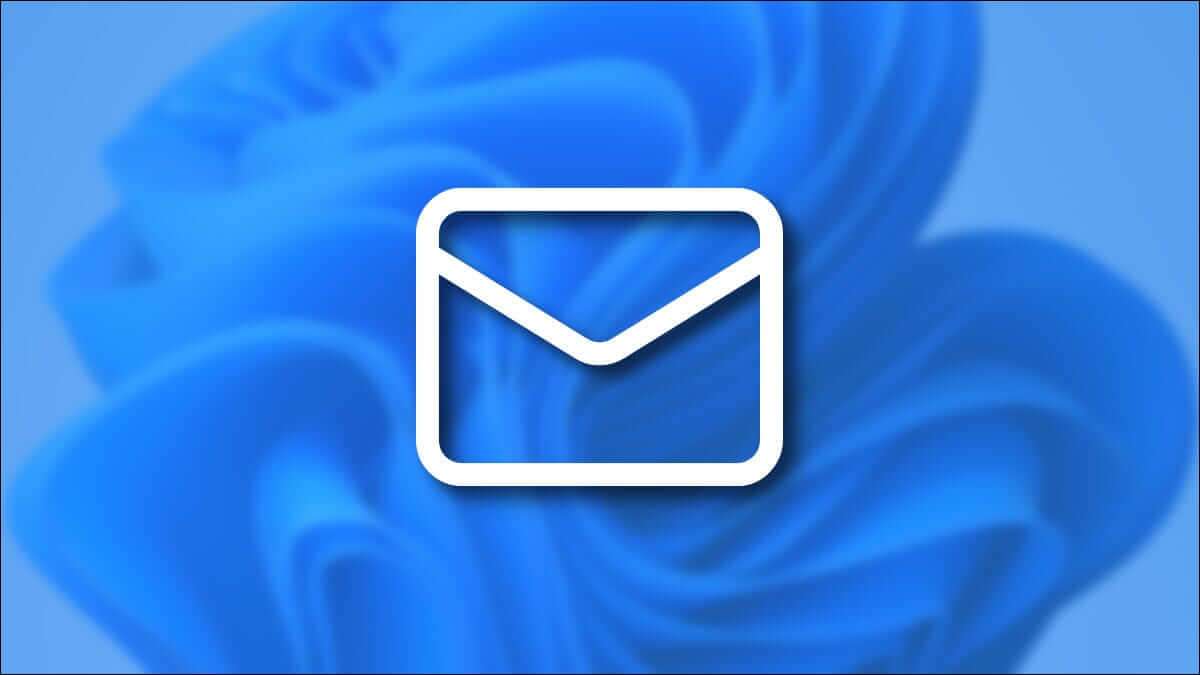A atualização para o Windows 11 redefine todas as configurações do sistema operacional para seus padrões. Isso significa que o Windows 11 abrirá links e arquivos HTML usando o navegador padrão - Microsoft Edge. No entanto, você pode escolher outro navegador para ser o navegador padrão no Windows 11 e veja como alterar o navegador padrão no Windows 11.

Felizmente, alterar o navegador padrão no Windows 11 é fácil e leva apenas alguns minutos para fazer as alterações desejadas. Suponha que você queira abrir todos os hiperlinks eAbra determinados tipos de arquivo, como PDF ou HTML Com um navegador específico, você pode fazer isso. Continue lendo para descobrir o que você deve fazer para transformar seu navegador favorito no aplicativo de navegação na web padrão.
Como definir o navegador padrão manualmente
Primeiro, você precisa instalar o navegador que deseja definir como o navegador padrão. Você só precisa alterar as configurações se o navegador já estiver instalado. Isso ajudará você a escolher um navegador específico para os tipos de arquivo. Escolher o método manual funciona se você quiser abrir todos os hiperlinks no navegador de sua escolha e não quiser se incomodar em abrir certos tipos de arquivo nele.
Passo 1: Abra um menu ... Configurações Ao abrir um menu Começar e digite as configurações no campo . البحث , E pressione Entrar para abri-lo.
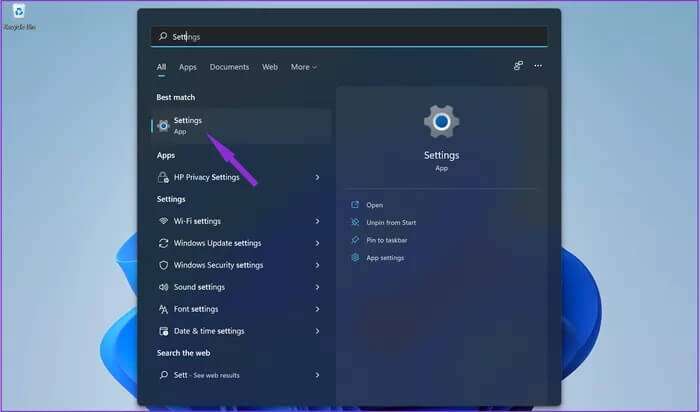
Passo 2: Depois de abrir um aplicativo Configurações , selecione uma seção Formulários , E clique aplicativos padrão.
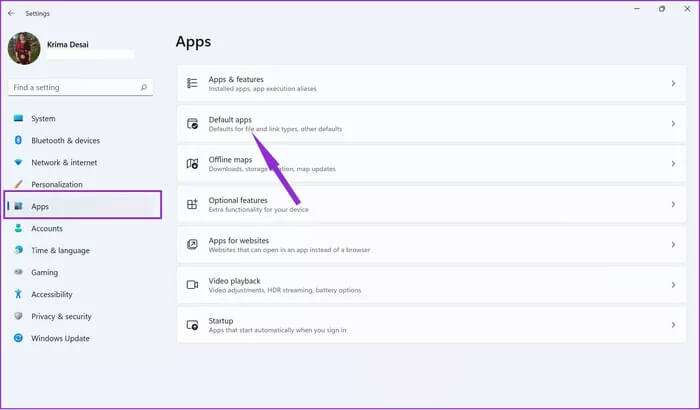
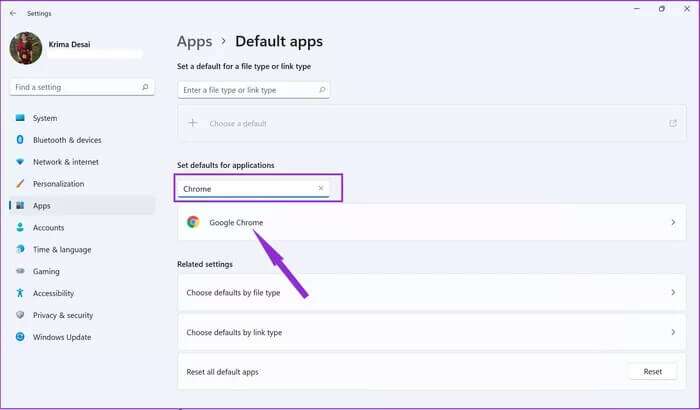
Passo 4: selecionar tudo extensão das extensões de arquivo que geralmente abrem com o Edge e defina-o para o seu navegador preferido. Isso garantirá que todas as extensões relacionadas à Web sejam abertas com o novo navegador.
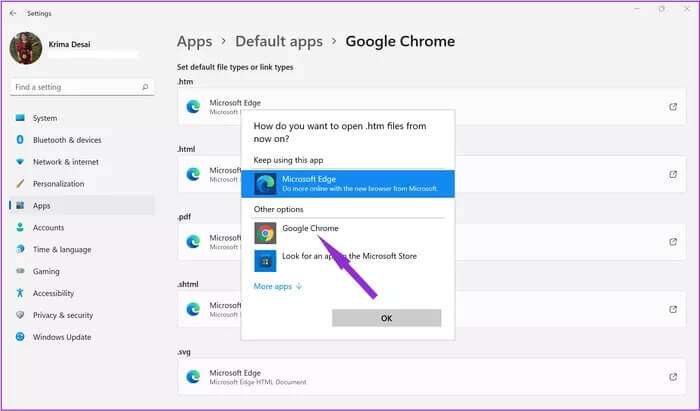
Verifique se as preferências do seu navegador estão definidas para extensões como HTML و HTM و HTTP و https. Depois de alterar as configurações padrão, o Windows 11 abrirá todos os links de documentos e aplicativos usando o navegador de sua escolha. Isso inclui arquivos HTML que você salvou em seu computador.
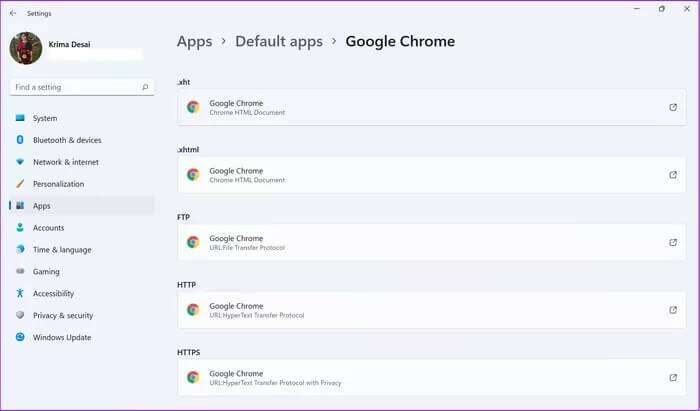
Além disso, alguns navegadores suportam a abertura nativa de tipos de arquivos específicos. Para começar, o Microsoft Edge possui um leitor de PDF integrado. Se você não tiver certeza de que seu navegador preferido pode abrir arquivos PDF, deixe a extensão inalterada. Isso significa que o navegador Edge abrirá todos os documentos PDF por padrão e também permitirá que você os edite até certo ponto.
Lembre-se de que isso não definirá o novo navegador como padrão para cada seção. Infelizmente, a Microsoft fechou a seção Ferramentas e definiu os links para sempre abrirem no Edge.
Como definir o navegador padrão automaticamente
Se você preferir não modificar as duas extensões, também poderá alterar as configurações padrão usando um recurso integrado à maioria dos navegadores modernos. Isso também significa que você acabará abrindo automaticamente certos links e arquivos amigáveis ao navegador.
Se você estiver usando o Chrome, por exemplo, estas são as etapas que você deve seguir:
Passo 1: Abrir Google Chrome e toque em Menu (Três pontos vertical) no canto superior direito da tela.
Passo 2: Clique Configurações.

Etapa 3: Escolha seu navegador padrão no menu à direita da tela.
Passo 4: aperte o botão Tornar padrão Da seção O navegador.
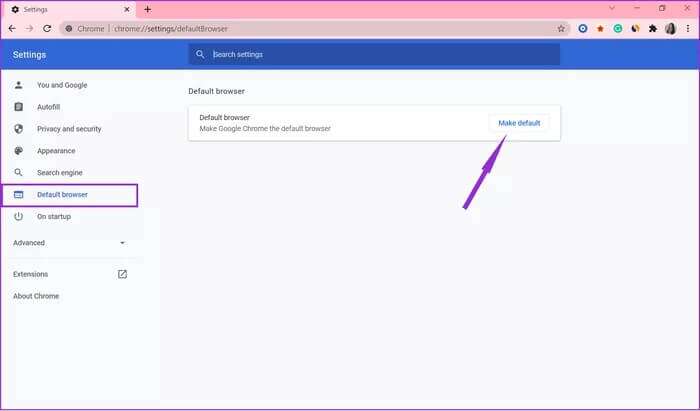
Isso alterará todas as configurações padrão das extensões de arquivo para que elas sejam abertas com o Google Chrome em vez do Microsoft Edge.
O processo de configuração do navegador como a mensagem padrão é muito semelhante ao Edge e ao Firefox. Ou você ainda receberá o prompt para defini-lo como padrão ou precisará escolher o navegador específico como o navegador padrão nas configurações do navegador.
Nem todas as configurações podem ser alteradas
Se você seguir os métodos acima, alterará as configurações para que sempre que abrir um link ou atalho na área de trabalho de um site, o computador use seu navegador preferido. No entanto, algumas configurações não podem ser alteradas, nomeadamente as das secções Ferramentas e Notícias.
A Microsoft o definiu para sempre abrir links usando o navegador Edge. Não sabemos se a Microsoft permitirá que navegadores de terceiros alterem essas configurações no futuro.
No entanto, o Microsoft Windows oferece suporte a todos os navegadores da Web populares, incluindo Google Chrome و Mozilla Firefox و Opera و Brave. Retome o controle de sua experiência de navegação na Internet seguindo as etapas acima.